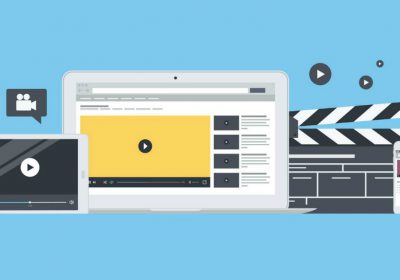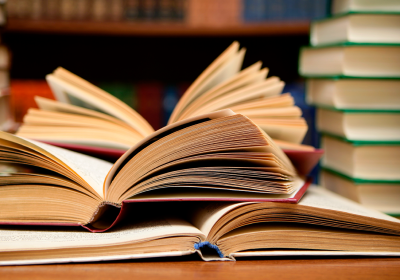Indispensável para todos os profissionais da pós produção, o computador é um dos itens mais importantes da ilha de edição, obviamente logo após você, querido leitor.
Porém, mesmo sendo um item tão utilizado, afinal passamos horas e horas todos os dias trabalhando neste equipamento, ainda assim para muitos editores e coloristas, principalmente os iniciantes, é uma grande incógnita como escolher adequadamente um novo computador ou realizar um upgrade.
Neste artigo quero lhe apresentar um guia prático de como escolher o hardware ideal para o seu trabalho e também como diferenciar cada componente do seu computador.
Introdução
O primeiro passo para escolher as configurações do seu sistema é entender qual o tipo de trabalho que irá produzir, quais as especificações mínimas necessárias para os softwares que irá utilizar no dia a dia, e com isso entender onde priorizar o seu orçamento e quais componentes poderá investir a longo prazo através de upgrades.
Dependendo do tipo de trabalho, dos codecs e resoluções dos vídeos, e da complexidade das manipulações e efeitos realizados, você poderá precisar de um sistema mais simples ou mais avançado. Por exemplo, trabalhando com vídeos em HD e codec de baixa complexidade precisará de muito menos recursos do que os necessários para vídeos em 4K gravados com codecs pesados que demandem muito mais do processador e da placa de vídeo.
Além disso os variados plugins e softwares irão demandar os recursos do computador de maneiras diferentes, por exemplo, o Adobe After Effects é um software que utiliza muito do processamento e da memória RAM do sistema, porém utiliza a placa de vídeo com menos intensidade do que softwares de edição e colorização como o Adobe Premiere Pro e o DaVinci Resolve.
Para facilitar, vou deixar aqui links para as páginas oficiais dos principais softwares de edição, indicando os requisitos mínimos de cada um deles.
Adobe After Effects | Adobe Premiere Pro | Avid Midia Composer | DaVinci Resolve
O manual da Adobe oferece algumas dicas sobre upgrades.
Componentes
Todo computador ou notebook será composto por diversos componentes diferentes, e cada um exerce uma função específica para o funcionamento do conjunto.
Ao adquirir um novo computador você deverá observar quais são esses componentes com atenção, para saber se eles atendem às demandas definidas anteriormente.
Agora você pode decidir se irá adquirir cada componente separadamente e montar você mesmo o seu computador, ou se prefere comprá-lo já montado. Há ainda sites que entregam o computador montado porém permitem que você personalize cada um dos hardwares como desejar.
Independente da escolha, analise cada um dos componentes antes da compra!
Processador

A CPU - Central Processing Unit, é o cérebro do seu computador e o componente mais importante.
Durante a edição de vídeos o processador estará encarregado de decodificar os codecs, gerar os previews, processar as tarefas ou direcioná-las a outros componentes que irão lidar com elas.
A edição e pós produção audiovisual demandam muito do CPU e GPU, que veremos mais para frente, e com a evolução das câmeras, com resoluções cada vez maiores, codecs de maior complexidade, e os softwares disponibilizando novas ferramentas que utilizam IA (Inteligência Artificial), estes componentes precisam ser cada vez mais poderosos para acompanhar essas tecnologias.
Ao escolher um processador há algumas coisas que você deve ficar de olho, como a quantidade de núcleos de processamento (cores), a frequência de operação, se ele possui função multi-threading/hyper-threading e, por último, se ele permite overclock.
Cada núcleo de processamento é como se fosse mais um processador, dessa forma sua CPU consegue realizar mais tarefas simultaneamente. Além disso, os núcleos têm uma frequência de operação que determinará a velocidade com que ele realiza cada tarefa. Dessa forma há um balanço entre velocidade e quantidade de núcleos, nem sempre um processador com maior quantidade de núcleos terá uma velocidade efetiva maior.
Por exemplo, um Intel i9-10900T possui 10 núcleos, enquanto o Intel i7-10700K possui 8 núcleos, porém neste i9 a velocidade de operação é de 1.9 GHz chegando a 4.6 GHz em Turbo Boost, e o i7 vai de 3.8 GHz até 5.1 GHz em Turbo Boost, tendo uma velocidade efetiva de 15% a 20% maior.

Se esse monte de números lhe confundiu, não se preocupe, vou deixar aqui alguns links que possibilitam fazer a comparação entre esses modelos, o importante é ressaltar que nem todo Ryzen, i7, i9, etc, tem a mesma velocidade, e ao escolher este componente você tem que estar atento às especificações do modelo.
Sites para comparar desempenho entre processadores: User Benchmark | Versus
Outras características importantes, como já citado, são o multi-threading/hyper-threading, que significa que cada núcleo possui duas threads, aumentando assim a sua eficiência; e a possibilidade de overclock, que permite aumentar a velocidade de operação do processador, fazendo com que ele realize as tarefas mais rapidamente.
As últimas informações que deverá ficar de olho são a geração e o soquete deste processador. Gerações mais novas terão uma tecnologia mais avançada empregada, garantindo melhor performance, e terão também um soquete de encaixe mais atual, e isso é muito importante pois a escolha da placa mãe depende dessa informação, já que ela precisará possuir o mesmo soquete.
Processamento vs H.264
O H.264/AVC é um dos codecs de vídeo mais utilizados no dia a dia de edição, e também é um codec de alta complexidade para processamento, exigindo muito da CPU para a decodificação antes mesmo da placa de vídeo começar a trabalhar com este arquivo. Alguns softwares, como o DaVinci Resolve na versão gratuita para Windows, não possuem aceleração via GPU para estes codecs, dependendo somente da CPU para o processamento.
Por isso, para garantir uma boa performance trabalhando com arquivos AVC / H.264 / H.265 você dependerá de um bom processador, OU terá que realizar o transcode destes vídeos para outros codecs de menor complexidade, como Prores ou Dnx, antes de editar. Porém estes codecs, por terem menor compressão, ocupam muito mais espaço em disco e demandam mais da velocidade deles, dessa forma terá que investir em armazenamento de qualidade.
Memória RAM

A RAM - Random Access Memory, é uma memória que permite ao processador armazenar e acessar informações e processos rapidamente. Quando um arquivo ou software é aberto, o sistema envia a informação que estava disponível no HD para a RAM para que seja processada de maneira eficiente.
Esta é uma memória temporária, então diferentemente do HD que armazena os arquivos por tempo indeterminado, a RAM é esvaziada sempre que desligar o seu computador. Porém, enquanto ele estiver ligado, a RAM estará armazenando tudo o que estiver sendo feito. Quanto mais arquivos e processos sendo usados simultaneamente, mais memória RAM será demandada.
Para edição de vídeos a RAM é muito importante, principalmente nos software da Adobe e em especial no Adobe After Effects. Cada corte, efeito, transição, irá demandar mais RAM, então quanto maior a capacidade e a velocidade dessa memória em seu sistema, mais rapidamente você pode carregar e visualizar a sua edição ao navegar pela timeline.
Como a memória RAM é utilizada para TODOS os processos que estão ocorrendo, é importante considerar quais outros programas e arquivos estarão abertos. Em sistemas com pouca quantidade de memória, evite abrir outros aplicativos além do software de edição enquanto estiver trabalhando.
Quanto maior a resolução dos vídeos que você está trabalhando, mais memória será necessária para fazer o armazenamento dos previews e realizar os playbacks. Para trabalhar de maneira eficiente, siga a indicação da tabela abaixo:
| Resolução | 1080p | 4K | 6/8k+ |
|---|---|---|---|
| Capacidade | 16GB | 32GB | 64GB+ |
A capacidade máxima de RAM que você poderá adicionar ao seu computador irá depender da placa mãe, então indico escolher uma placa que dê suporte a pelo menos 64GB pensando em futuros upgrades.
Além disso, considere a capacidade de cada pente de memória em relação aos slots disponíveis na placa mãe. Geralmente há 4 slots disponíveis, então se pretende trabalhar com 32GB, adquira dois pentes de 16GB, assim terá dois slots vagos para futuros upgrades.
Vale a pena sempre adquirir as memórias em pares, para aproveitar da tecnologia Dual Channel que possibilita a comunicação em duas vias ao mesmo tempo, fornecendo o dobro de largura de dados.
Além da capacidade, é importante se atentar ao modelo e à velocidade. O modelo que oferece maior desempenho atualmente é o DDR4, que possui velocidades que variam entre 2.133 até 4.266 MHz.
Ao comprar uma placa mãe, ela deve corresponder ao modelo de RAM escolhida, pois não é possível utilizar uma memória DDR4 em uma placa DDR3 e vice versa, então pensando no futuro indico que opte pelo modelo DDR4.
Placa de vídeo

A GPU - Graphics Processing Unit é um processador gráfico dedicado. Enquanto a CPU trabalha com processamentos gerais do sistema, a GPU irá lidar com funções específicas, como a renderização de vídeos, jogos, efeitos visuais, entre outras tarefas.
De maneira semelhante ao que vimos sobre a CPU, a GPU também possui vários núcleos de processamento, porém, enquanto a CPU possui cerca de uma dezena, a GPU possui algumas centenas de núcleos, que lidam com pequenas tarefas cada um.
A quantidade de núcleos (cores), assim como sua frequência de trabalho, são informações importantes que devem ser consideradas para compreender o desempenho deste hardware e poder comparar entre os modelos. Quanto mais núcleos, assim como maiores frequências de trabalho, mais rápido deverá ser a renderização das imagens.
Um dos aspectos mais importantes na escolha da GPU é a capacidade de VRAM - Dedicated Video RAM, que é a memória dedicada da placa de vídeo, onde serão armazenadas as informações necessárias para o processamento das imagens geradas, e quanto maior a resolução dos vídeos processados, maior deverá ser este armazenamento.
Embora o Premiere possa ser utilizado sem grandes restrições em sistemas que não possuam uma placa de vídeo dedicada, desde que tenha um ótimo CPU e bastante memória RAM, o trabalho será muito mais suave adicionando ao seu sistema uma GPU.
No Adobe Premiere uma GPU de 2GB de VRAM já é suficiente para trabalhar com vídeos em HD e até trabalhos mais simples em 4K, porém o ideal para trabalhos em 4K é uma GPU com pelo menos 4GB de VRAM.
Já o DaVinci Resolve e seus módulos demandam muito da GPU. Neste software é praticamente impossível trabalhar com uma placa de vídeo inadequada. Se quiser evitar o frequente “Error Memory Full”, siga as indicações da tabela:
| Resolução de trabalho | 1080p | 4K | 6/8K+ |
|---|---|---|---|
| Capacidade VRAM | 4GB | 6GB | 20GB+ |
Uma última consideração são as portas de saída de imagem disponíveis na GPU. Dependendo da tecnologia, você poderá ter uma restrição na resolução e na taxa de frequência de reprodução da monitoração. As placas mais modernas possuem DisplayPort (v1.4) e HDMI 2.0 ou superior, e com elas já é possível trabalhar com 4K a 60Hz.
Sites comparativos: User Benchmark | Versus
Armazenamento

Para trabalhar com audiovisual você irá necessitar de MUITO espaço de armazenamento, e é importante considerar também a velocidade e a segurança destes dispositivos.
Ao escolher os dispositivos de armazenamento para o seu sistema, você deverá levar em conta o volume de dados que ele pode armazenar e a velocidade de leitura e escrita destes dados.
Os 2 tipos mais comuns são:
-
HDD - Hard Disk Drive: O disco rígido é o hardware de armazenamento mais comum, e também o mais barato. Um dos fatores que determina a sua velocidade será o número de rotações por minuto (RPM) que este dispositivo alcança, para trabalho audiovisual opte por dispositivos com 7.200 RPM.
-
SSD - Solid State Drive: Os discos SSD são muito menores e mais rápidos do que os HDD, porém essa velocidade extra vem acompanhada de um valor mais elevado.
Em comparação um bom HDD irá oferecer uma velocidade máxima de cerca de 200 MB/s enquanto qualquer SSD passa facilmente de 400 MB/s.
Os discos SSD possuem algumas variações de conexão, a mais comum é o SATA, que é conectado da mesma forma que um HDD convencional, porém há opções em que são conectados via porta PCI, M.2 ou U.2 e oferecem ainda mais velocidade.
Uma sugestão de setup que irá atender muito bem a maioria dos profissionais, garantindo performance sem alto custo, é optar por um SSD para o sistema e um HDD para os demais arquivos de trabalho e backup. Opcionalmente, você pode optar por um segundo SSD apenas para o cache dos softwares de edição e color grading.
| Setup Básico de Armazenamento |
|---|
| SSD com 256 GB ou mais de espaço dedicado para o sistema |
| SSD com 256 GB ou mais de espaço dedicado para cache dos programas |
| HDD com espaço suficiente para armazenamento dos demais arquivos |
Agora, se irá trabalhar com arquivos de vídeos de alto bitrate será necessário considerar um setup que forneça maior velocidade de leitura para evitar drop frames durante o playback:
| Setup de Armazenamento com Foco em Desempenho |
|---|
| SSD com 256 GB ou mais dedicado para o sistema |
| SSD 512 GB ou mais dedicado para cache dos programas |
| SSD ou HDD em RAID 0, 5 ou 6 com espaço suficiente para armazenamento dos vídeos |
| HDD com espaço suficiente para armazenamento de backups e outros arquivos |
Não é necessário investir em todos os HDDs e SSDs de uma vez, você pode iniciar com um SSD para sistema e um HDD de dados para os demais arquivos, e aos poucos ir adquirindo os demais discos, porém confirme se a placa mãe que irá escolher tenha portas SATA ou soquetes PCI ou M.2 disponíveis para estas expansões.
Site comparativo SSD | Site comparativo HDD
Armazenamento externo
Além do armazenamento interno, você também pode optar por trabalhar em conjunto com armazenamento externo. Essa opção é ideal para quem precisa de mobilidade ou está trabalhando com notebooks. Nesse caso, é importante estar atento se há em seu notebook ou placa mãe portas velozes como USB-C, Thunderbolt, USB 3.1 Gen 2 ou superior.
Duas opções muito interessantes para expandir o armazenamento do seu sistema são a DAS - Direct Attached Storage e as NAS - Network attached storages.
-
DAS - É um agrupamento de discos em RAID, o que permite extrair maior velocidade e desempenho, e são conectados diretamente ao seu computador.
Para obter maior velocidade de leitura e gravação escolha uma opção com comunicação USB-C, Thunderbolt, USB 3.1 Gen 2 ou superior, o que for compatível com as portas disponíveis em seu computador.
-
NAS - Difere-se da DAS por não precisar estar conectada diretamente a seu computador, podendo ser acessada via WIFI simultaneamente por diversos computadores.
Este sistema é muito interessante pois oferece diversos recursos de backup e sincronia via nuvem e é uma ótima opção para trabalho em equipe.
Porém para obter o máximo de velocidade de leitura de dados é indicado estar conectado à mesma rede via porta de rede 2.5 GbE ou superior. Este sistema é um pouco mais complexo, pois necessita que tanto o roteador e cabos quanto a placa mãe possuam portas de rede com velocidade compatível à NAS escolhida para aproveitar o máximo de performance.
Se quiser entender de maneira aprofundada os sistemas de DAS e NAS para trabalho com audiovisual, recomendo muito a leitura deste artigo.
Placa Mãe
Como você já deve ter percebido até aqui a maioria dos componentes estarão ligados diretamente à placa mãe, por isso é importantíssimo observar a compatibilidade com os componentes que pretende utilizar.
Se escolher uma placa com soquete intel de 10º geração, por exemplo, não poderá posteriormente fazer um upgrade para um modelo AMD, ou até mesmo outro Intel que possui um tipo de soquete diferente.
O mesmo vale para todos os demais componentes, não há como aumentar o número de slots de memória RAM, portas SATA para os HDDs e SSDs, adicionar mais placas de vídeo que a quantidade de slots PCI que a placa possuir, etc.
Itens importantes de serem verificados na escolha da placa-mãe:
- Soquete compatível com processador escolhido;
- Slots compatíveis com a RAM escolhida. Ideal DDR4 com 4 ou mais slots;
- Quantidade de slots de Expansão PCI;
- Quantidade de portas SATA para conectar os HDDs e SSDs;
- Portas de entrada USB 3.0 pelo menos, mas preferencialmente que também contenha USB 3.1 Gen 2, USB-C ou Thunderbolt, para comunicação rápida com armazenamento externo;
- LAN 2.5Gbe, 5Gbe ou 10Gbe, se for trabalhar com armazenamento externo NAS;
- Suporte SLI Nvidia e/ou AMD Crossfire, se deseja fazer upgrade para trabalhar com dois GPUs simultâneos;
- Possibilidade de overclock.
A placa mãe pode vir em alguns tamanhos diferentes, por isso é importante observar estes tamanhos para não errar na escolha do gabinete posteriormente:

Se espaço não for um problema para você aconselho optar por tamanhos maiores, como o ATX ou EATX, para que tenha mais opções de conexão, e maior circulação de ar entre os componentes.
Fonte de alimentação
Para que todas as peças funcionem corretamente é necessário que chegue energia suficiente e adequada à elas. E este é o papel da fonte de alimentação.
Ao escolher a fonte para o seu sistema, leve em conta a eficiência de entrega de energia e também a segurança. Opte por modelos com selo de eficiência 80 Plus Bronze ou superior, PFC (Power Factor Correction) ativo, e que sejam de marcas reconhecidas, este não é um componente no qual compensa economizar.

Além disso, você deve escolher qual a potência de saída desta fonte de acordo com o consumo dos componentes que escolheu. Para facilitar este cálculo, utilize esta calculadora de PSU online.
Lembre-se de escolher uma potência superior que a necessária, para ter margem para overclock dos componentes e possíveis futuras expansões.
Gabinete e refrigeração
Agora que você já definiu todos os componentes, é hora de escolher um gabinete adequado para proteger todos esses hardwares.
Além da beleza e das luzes RGB, leve em conta também fatores importantes, como o espaço interno para comportar todos esses hardwares e futuros updates, assim como a circulação de ar e as opções de refrigeração do gabinete.
Você também pode adicionar mais coolers ao seu gabinete, para melhorar a eficiência da troca de temperatura com o ambiente externo, assim como water cooler para garantir uma refrigeração ainda maior no seu CPU.
Conclusão
Ufa, se você chegou até aqui, parabéns!
Reforçando o que já foi dito durante este artigo, ao escolher o seu computador tenha em mente os trabalhos que irá realizar para escolher os componentes certos que atendam à demanda. Além disso, leve em conta sempre a possibilidade de upgrades para que seu setup dure muitos anos.
Boas compras.
Complemento de leitura e bibliografia:
Puget Systems - Recommended Systems for DaVinci Resolve
Puget Systems - Recommended Systems for Adobe Premiere Pro
Puget Systems - Recommended Systems for Adobe After Effects
Filtergrade - How Do RAM and CPU Affect Video Editing?
Premium Beat - What You Need to Build a Video Editing PC in 2020
Richard Lackey - DaVinci Resolve Minimum System Requirements